door Martin Brinkmann op 27 September 2019 in Windows – Geen reacties
Het Spel Bar voorzien van het Windows-10 besturingssysteem heeft een lange weg afgelegd sinds de eerste stukjes van de functie zijn opgenomen in eerdere versies van het besturingssysteem.
Spel Bar, of, meer precies, Xbox Spel Bar, is een ingebouwde functie van het Windows-10 operating systeem dat kan worden gebruikt voor het opnemen en uitzenden games, screenshots, of communiceren met anderen.
U kunt schakelen tussen het Spel Bar overlay op Windows-10 met behulp van de sneltoets Windows-G. Windows geeft de overlay en u mag gebruik maken van Spel Bar functionaliteit of de service configureren.
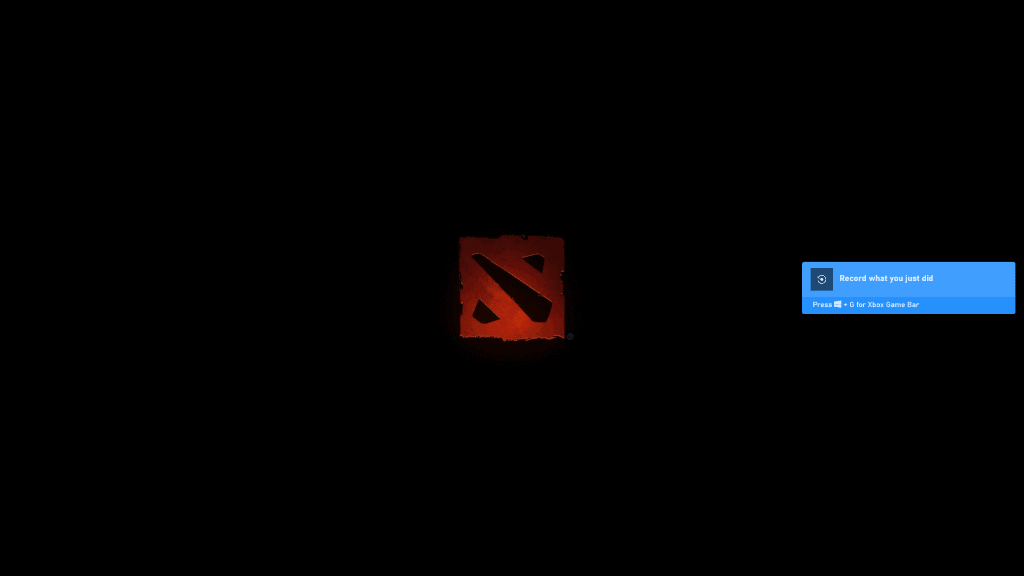
De meeste Windows-10 gebruikers in contact komen met Spel Bar wanneer ze lanceren een spel op hun apparaat. Spel Bar kan geven tips tijdens het spel start, bijvoorbeeld “opnemen wat u net deed”, “wil je een open Spel Bar”, of “Druk op Win + G om het Spel Bar”.
Hoewel deze zijn geweldig om te informeren gamers over het Spel Bar, ze vervelen snel om gamers die geen gebruik wilt maken van de functionaliteit.
De volgende handleiding wordt uitgelegd hoe u Spel Bar tips en meldingen in het bijzonder, maar heeft betrekking op het uitschakelen van Spel Bar helemaal goed.
Het uitschakelen van Spel Bar Tips en mededelingen
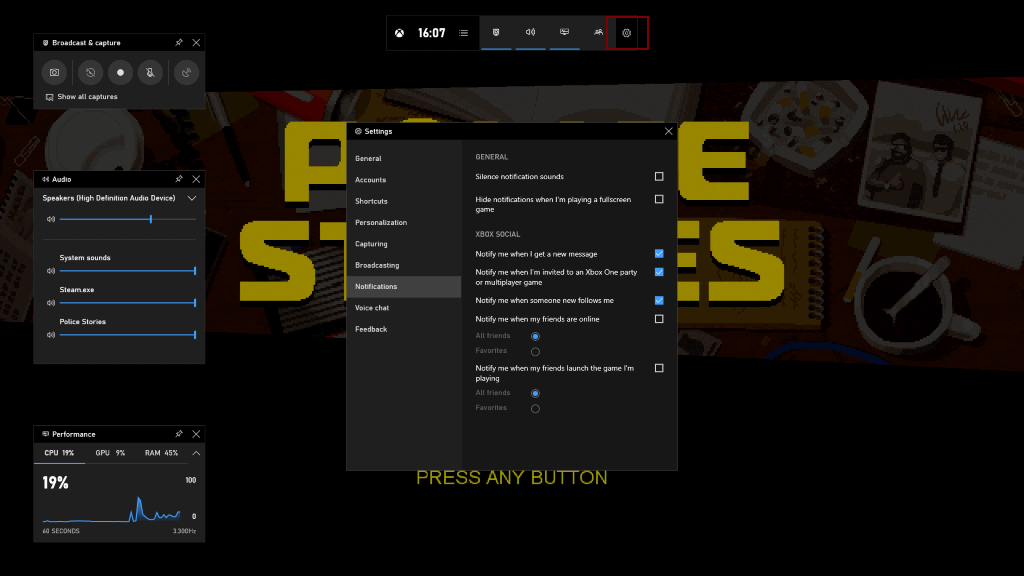
Als je gewoon wilt uitschakelen tips en meldingen tijdens het spelen van games, het volgende doen:
- Gebruik de toetsencombinatie Windows-G om het Spel Bar overlay op Windows-10.
- Activeer de instellingen pictogram in de werkbalk aan de bovenkant (het tandwiel symbool).
- Onder Algemeen uitschakelen “Toon tips bij het starten van een spel” door het vinkje in het vak.
- Overschakelen naar de pagina Meldingen met behulp van het menu aan de linkerkant.
- Check “Verbergen meldingen als ik aan het spelen ben een fullscreen spel” en “stilte notificatie geluiden”.
- Optioneel: schakel “houd mij op de hoogte wanneer ik een nieuw bericht”.
- Optioneel: schakel “houd mij op de hoogte wanneer ben ik uitgenodigd om een Xbox Één partij of multiplayer spel”.
- Optioneel: schakel “houd mij op de hoogte wanneer een nieuw iemand mij volgt”.
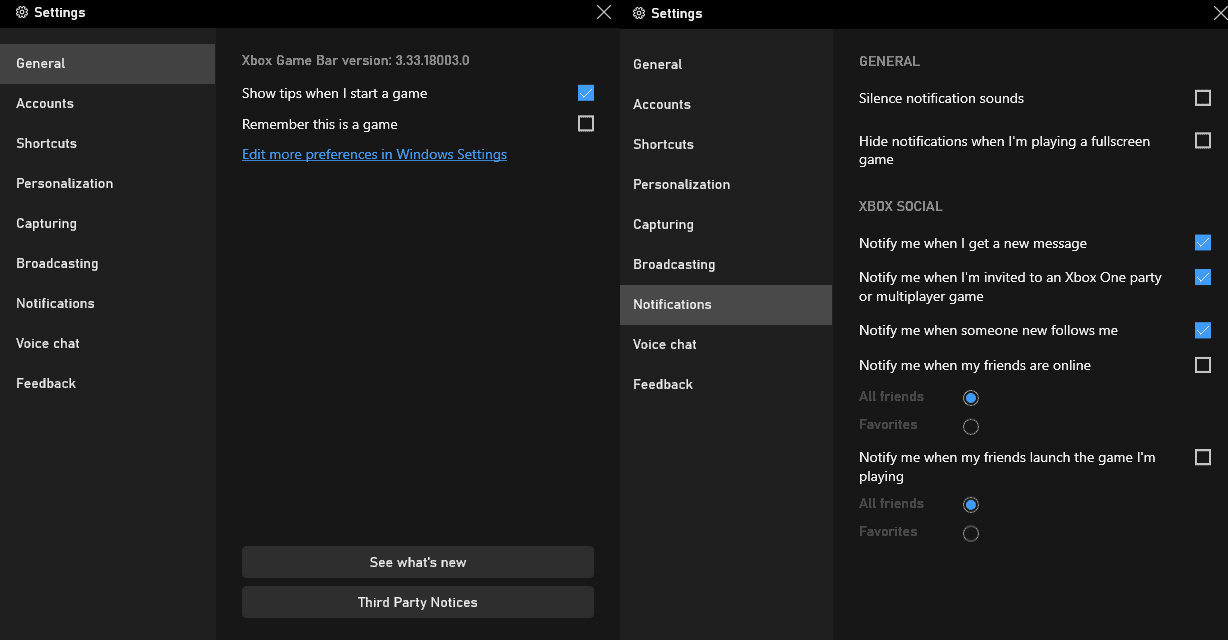
Sluit het venster wanneer u klaar bent met het configureren van de instellingen. De wijzigingen worden automatisch opgeslagen en u mag geen nieuwe tips of meldingen meer bij het spelen van schermvullende games op het apparaat.
Uitschakelen van het hele Spel Bar functie
Het uitschakelen van tips en meldingen het beste werkt voor Windows 10 gamers die de Game Bar te screenshots, video ‘ s of voor de omroep. Degenen die het niet kunnen ook de functie uit te schakelen geheel in de plaats.
Optie 1: de Instellingen van de toepassing
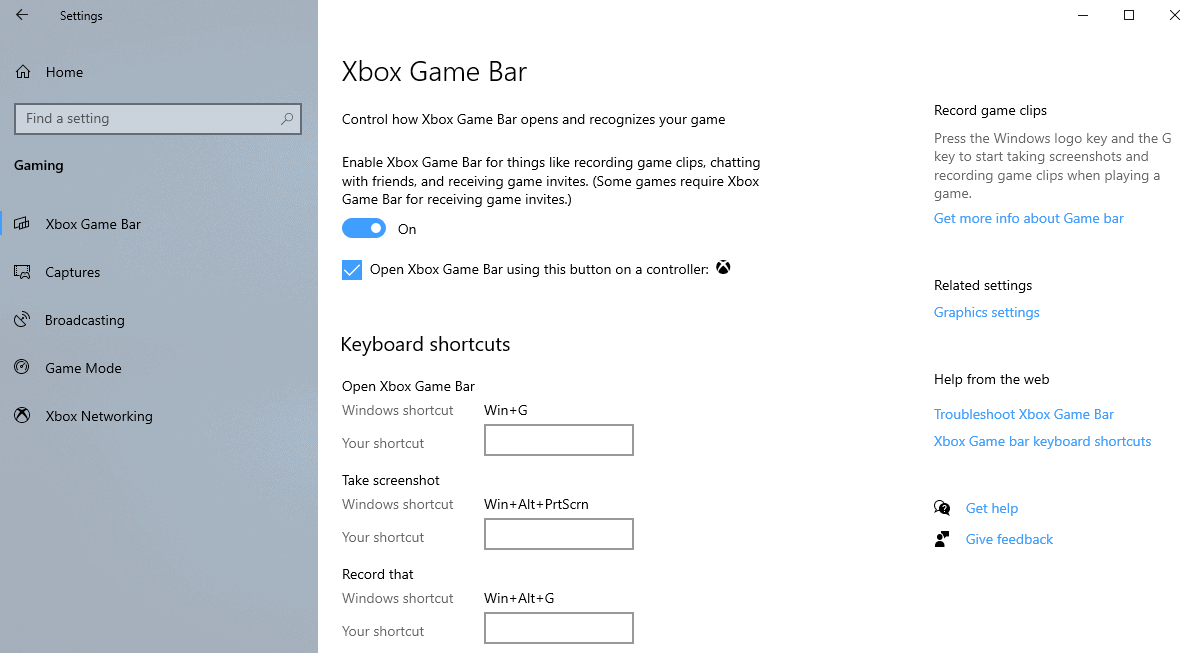
- Gebruik de toetsencombinatie Windows-ik open de applicatie Instellingen, of klik op Start > Instellingen.
- Ga naar Gaming. (Xbox) Spel Bar moet worden standaard geselecteerd maar als dit niet geval is, selecteert u het item uit het menu van de zijbalk.
- Flip de “Record spel clips, screenshots, en uitgezonden via Spel Bar” voorkeur naar Uit.
- Opmerking: de functie wordt gewijzigd in toekomstige versies van Windows 10. In de meest recente Windows-10 Insider Bouwt van 20H1, wordt het genoemd “Enable Xbox Spel Bar voor dingen zoals het opname spel clips, chatten met vrienden, en het ontvangen van spel nodigt (Sommige games vereisen dat de Xbox-Game Bar voor het ontvangen van spel nodigt). Draai de eerste voorkeur op de pagina op Uit om de functie uit te schakelen.
- Tip: je kan ook uitschakelen opname op de achtergrond onder Legt en de Spel-Modus druk in de spelmodus als u geen gebruik maken van deze functies.
- Sluit de applicatie Instellingen.
Optie 2: Groepsbeleid
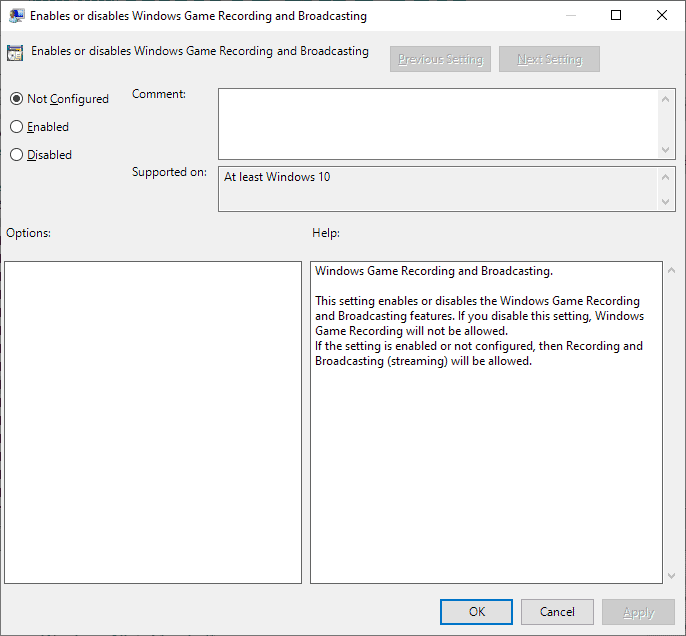
U kunt uitschakelen Spel Bar en verwante functionaliteit systeem breed door het configureren van een beleid in de groepsbeleid-editor.
Opmerking: De editor is alleen beschikbaar in de professional-en Enterprise-edities van Windows 10.
- Open Start, typ gpedit.msc, en selecteer de groepsbeleid-Editor in de lijst met resultaten te openen op het apparaat.
- Gebruik de linker zijbalk om te navigeren naar het volgende pad: Computer Configuration > Administrative Templates > Windows-Onderdelen > Windows-Spel Opnemen en Uitzenden
- Dubbelklik op “Hiermee schakelt u de Windows-Spel Opnemen en Uitzenden”.
- Stel het beleid uit te Schakelen.
- Klik op ok.
Optie 3: Het Windows Register
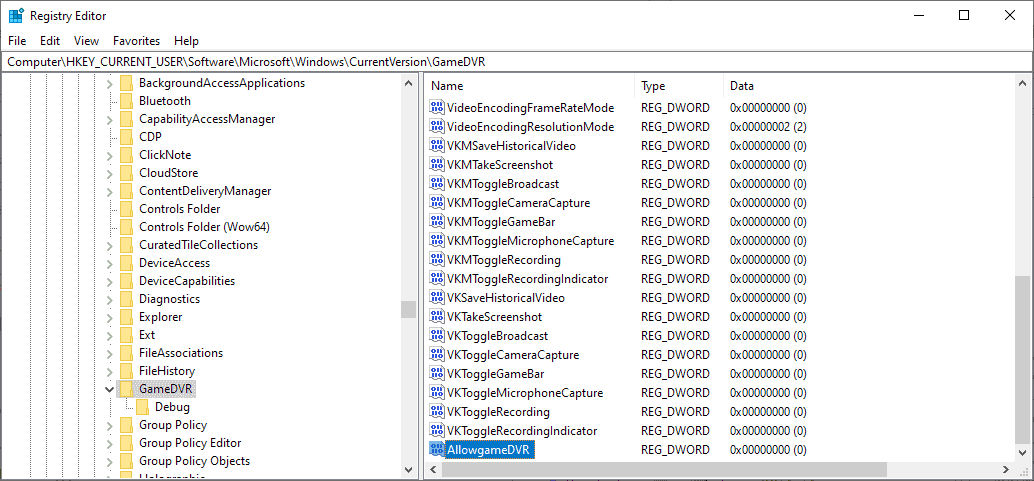
De optie Register is beschikbaar voor apparaten als goed.
- Open Start, typ regedit.exe en selecteert u de Register-Editor openen vanuit de lijst met resultaten.
- Ga naar het volgende pad: HKEY_LOCAL_MACHINESOFTWAREPoliciesMicrosoftWindowsGameDVR
- Controleer of de Dword-Waarde AllowgameDVR bestaat.
- Als het bestaat, dubbelklik op de waarde en stel deze in op 0 om te voorkomen dat de functionaliteit.
- Als het niet bestaat, klik met de rechtermuisknop op GameDVR, selecteer Nieuw > Dword (32-bits) – Waarde. De naam van het AllowgameDVR en stel deze in op 0.
- Afmelden en opnieuw, of start de PC opnieuw op om de verandering.